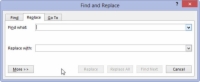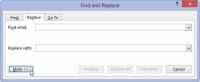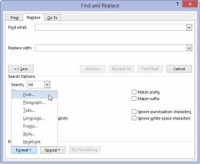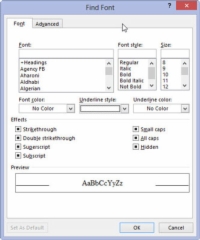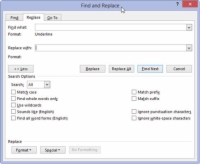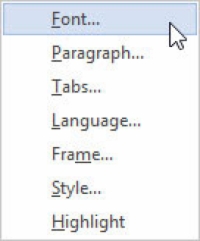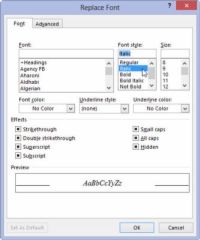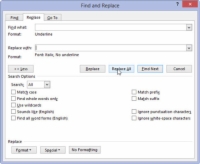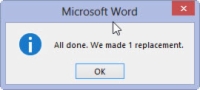Du kan bruke Erstatt-kommandoen i Word 2013 til å erstatte tekst og bruke formatering eller til å erstatte en type formatering med en annen. Anta at du vil erstatte alle forekomster av understreket tekst med kursiv. Ved å erstatte understreking med kursiv, søker du etter ett tekstformat og erstatter det med et annet; du søker ikke engang etter tekst. Gjør dette:

1Trykk Ctrl+H for å åpne dialogboksen Finn og erstatt.
Dialogboksen Finn og erstatt vises.
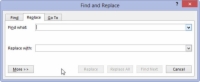
2Klikk med musen i tekstboksen Finn hva og trykk på Delete-tasten.
All tekst må fjernes fra tekstboksen Finn hva.
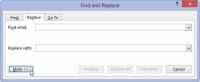
3 Klikk om nødvendig på Mer-knappen for å vise hele dialogboksen.
Du trenger kanskje ikke å vise hele boksen.
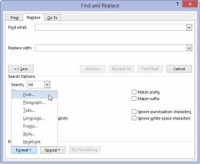
4Klikk på Format-knappen og velg Font fra hurtigmenyen som vises.
Dialogboksen Finn skrift vises.
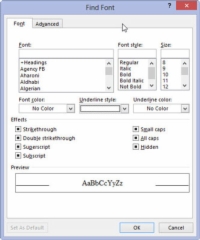
5I dialogboksen Finn skrift velger du enkelt understrekingsgrafikk fra rullegardinlisten Understrekingsstil, og klikker deretter OK-knappen.
Tilbake i dialogboksen Finn og erstatt vises teksten Format: Understreking under Finn hva-boksen.
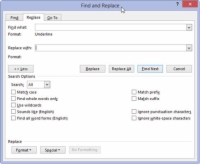
6 Klikk på Erstatt med tekstboksen og trykk på Backspace for å slette teksten.
Eventuell tekst i tekstboksen Erstatt med må slettes.
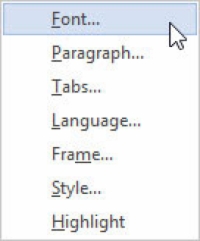
7Velg Font fra Format-knappens popup-liste.
Velg en skrifttype fra alternativene som er oppført.
8I dialogboksen Erstatt skrift velger du (Ingen) som understrekingsstil.
Dette trinnet er nødvendig fordi ellers ville ikke Word fjerne den første stilen; det ville bare legge til den stilen. På samme måte finnes tekstattributter som Ikke fet og Ikke kursiv i dialogboksen Erstatt skrift.
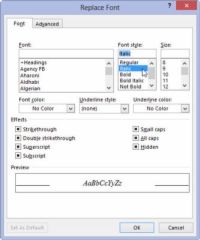
9Velg Kursiv fra Skriftstil-listen, og klikk deretter OK for å lukke dialogboksen Erstatt skrift.
Under Erstatt med-boksen skal det stå Format: Font: Kursiv, Ingen understreking. Det betyr at Word vil søke etter understreket tekst og erstatte den med kursiv tekst og fjerne understrekingen.
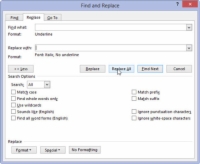
10Klikk på Erstatt alle-knappen.
Word gjennomsøker dokumentet og erstatter all understreket tekst med kursiv.
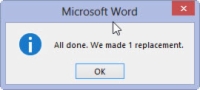
11Klikk OK når finn-og-erstatt er ferdig.
Så lenge du setter opp ting nøye, er det å søke og erstatte tekstformatering en rask og enkel måte å spiffe opp et kjedelig dokument på.
For å erstatte ett format med et annet, for eksempel understreking med kursiv, sørg for å la tekstboksene Finn hva og Erstatt med tomme. På den måten er det bare tekstformateringen som erstattes.
En enklere måte å oppdatere formatering i et dokument på er å bruke og bruke stiler.
Ikke glem Ingen formatering-knappen! Du må klikke på den hvis du vil endre formatene eller erstatte tekst uten å ta hensyn til formatene.